Kaip atsijungti nuo Facebook iPhone

Tiesiog atsijungę savo iPhone galite naudoti kitas Facebook paskyras.

Tiesiog atsijungę galite naudoti skirtingas „Facebook“ paskyras savo „iPhone“, taip pat apsaugoti paskyros duomenis prieš kam nors atiduodami įrenginį. Šis straipsnis padės jums atlikti visą atsijungimo nuo „Facebook“ paskyros „iPhone“ procesą.
(Toliau pateiktose instrukcijose daroma prielaida, kad turite visišką prieigą prie savo telefono. Jei prarasite prieigą prie savo „iPhone“, vis tiek galėsite atsijungti nuo „ Facebook“ paskyros nuotoliniu būdu ).
Atsijunkite nuo „Facebook“ naudodami „iPhone“.
Norėdami pradėti atsijungti nuo paskyros, pirmiausia paleiskite „Facebook“ programą savo „iPhone“. Atsidariusioje programos sąsajoje spustelėkite skirtuką „ Meniu “, esantį įrankių juostoje ekrano apačioje.
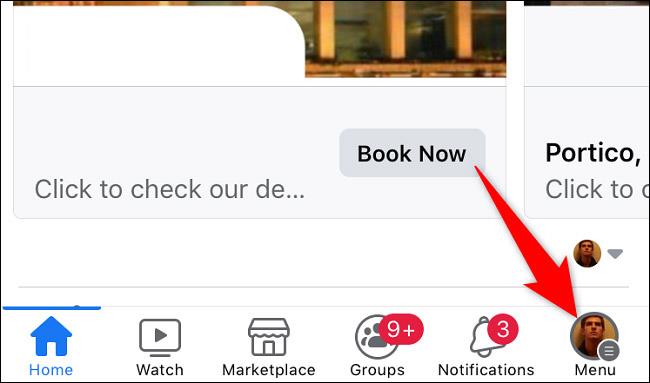
Puslapyje „ Meniu “ slinkite žemyn į apačią ir bakstelėkite „ Atsijungti “.

Telefono ekrano apačioje atsidarys raginimas. Dar kartą spustelėkite „ Atsijungti “.
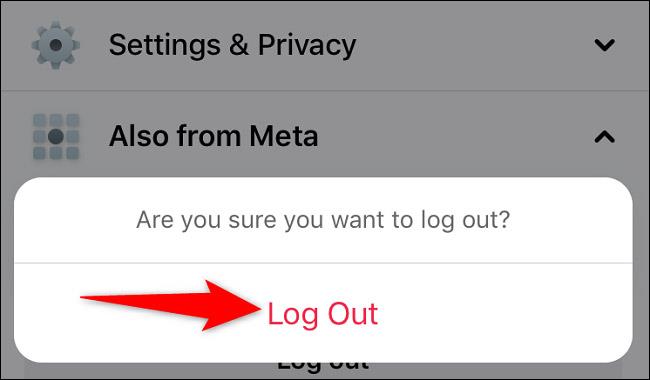
„Facebook“ nuves jus į pagrindinį programėlės prisijungimo valdymo puslapį, kur vis tiek galėsite lengvai prisijungti prie paskyros, jei apsigalvosite.
Jei norite visiškai ištrinti paskyrą iš programos, šiame puslapyje bakstelėkite krumpliaračio piktogramą apačioje.
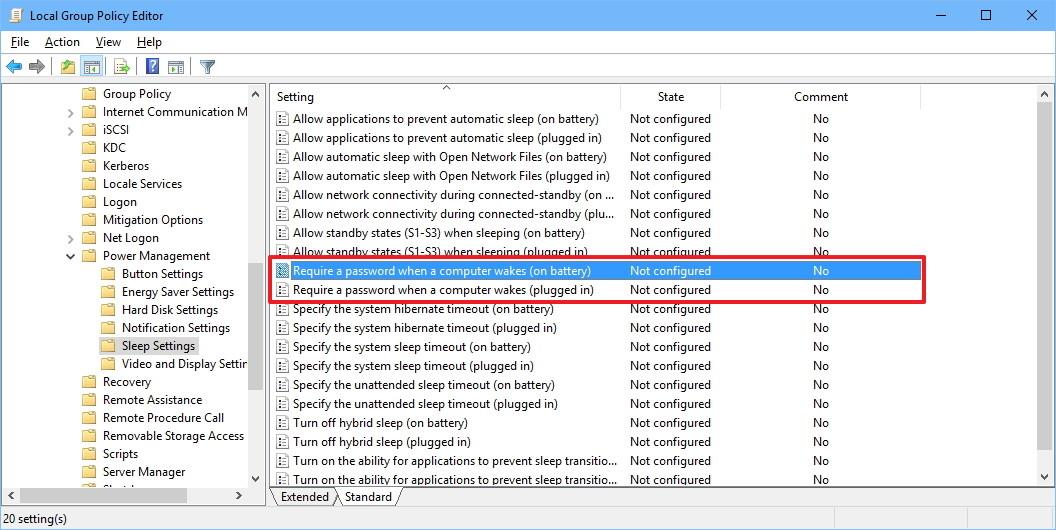
Puslapyje „ Prisijungimo nustatymai “ pasirinkite „ Pašalinti paskyrą“.
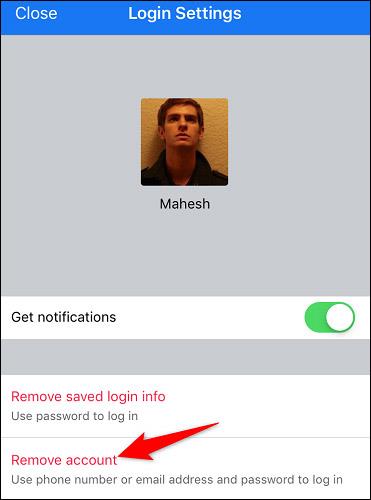
Viskas taip paprasta. Dabar jūsų paskyra buvo visiškai pašalinta iš „Facebook“ programos jūsų įrenginyje. Norėdami vėl prisijungti prie savo paskyros, turėsite įvesti savo vartotojo vardą ir slaptažodį programoje nuo pat pradžių.
Tiesiog atsijungę savo iPhone galite naudoti kitas Facebook paskyras.
Galbūt nežinote, bet „iPhone“ skirta „Facebook“ programa leidžia aktyviai išvalyti talpyklą, kad atlaisvintumėte sistemos vietos ir programa taptų „švaresnė“.
„Facebook“ yra įdiegta kaip sistemos programa „Android“, todėl jos negalima pašalinti be root prieigos. Tačiau vis dar yra keletas būdų, kaip išspręsti šią problemą.
Garso patikrinimas yra nedidelė, bet gana naudinga „iPhone“ telefonų funkcija.
„Photos“ programėlėje „iPhone“ yra prisiminimų funkcija, kuri sukuria nuotraukų ir vaizdo įrašų rinkinius su muzika kaip filme.
„Apple Music“ išaugo ypač didelė nuo tada, kai pirmą kartą buvo pristatyta 2015 m. Iki šiol tai yra antra pagal dydį mokama muzikos srautinio perdavimo platforma pasaulyje po „Spotify“. Be muzikos albumų, Apple Music taip pat yra tūkstančiai muzikinių vaizdo įrašų, visą parą veikiančių radijo stočių ir daugybės kitų paslaugų.
Jei norite, kad vaizdo įrašuose skambėtų foninė muzika, o tiksliau įrašytų dainą kaip foninę vaizdo įrašo muziką, yra labai paprastas sprendimas.
Nors „iPhone“ yra integruota programa „Weather“, kartais ji nepateikia pakankamai išsamių duomenų. Jei norite ką nors pridėti, „App Store“ yra daugybė parinkčių.
Naudotojai ne tik bendrina nuotraukas iš albumų, bet ir gali pridėti nuotraukų prie bendrinamų albumų iPhone. Galite automatiškai pridėti nuotraukų prie bendrinamų albumų, nereikės vėl dirbti iš albumo.
Yra du greitesni ir paprastesni būdai Apple įrenginyje nustatyti atgalinę atskaitą / laikmatį.
„App Store“ yra tūkstančiai puikių programų, kurių dar nebandėte. Įprasti paieškos terminai gali būti nenaudingi, jei norite atrasti unikalių programų, be to, nesmagu pradėti begalinį slinkimą atsitiktiniais raktiniais žodžiais.
„Blur Video“ yra programa, kuri sulieja scenas arba bet kokį norimą turinį telefone, kad padėtų mums gauti patinkantį vaizdą.
Šis straipsnis padės jums įdiegti „Google Chrome“ kaip numatytąją naršyklę „iOS 14“.











